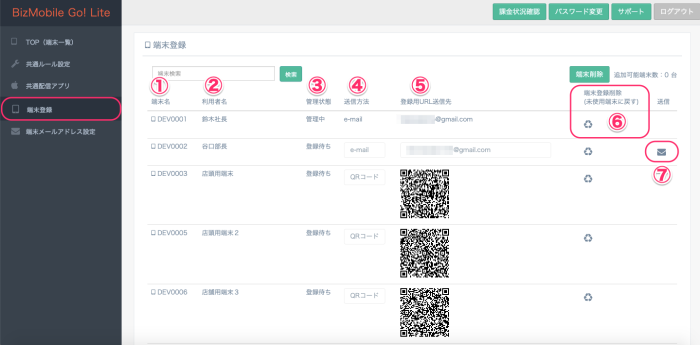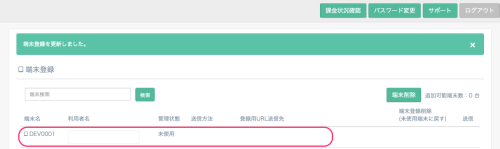端末の追加・変更・削除
管理端末の、変更、追加、削除等は左のメニューの[端末登録]から行います。
【1】端末詳細の変更
端末に登録用のURLが指定した送信方法で送られてこなかった場合は、入力した「電話番号」「e-mail」に誤りがある可能性があります。
その場合、[管理情報]が[未使用]となっているはずなので、「電話番号」「e-mail」の変更が可能です。
[管理情報]が未使用になっている端末名の欄に、[②利用者名][④送信方法]、必要に応じて[⑤登録用URL送信先]に「e-mail」もしくは「携帯番号」を入力します。
[変更]を押すと、新しい端末が登録され、端末側の設定URLがこのメールアドレスおよび携帯番号宛に自動送信されます。
【2-1】端末に登録用URLを送信する
端末詳細の登録をした後、一覧の右にある マークをクリックすると、端末にe-mailまたはSMSで登録URLが送信されます。
マークをクリックすると、端末にe-mailまたはSMSで登録URLが送信されます。
その後、[端末側の設定]を行ってください。
【3】端末の削除
[⑥端末登録削除]の欄にある[  ]をクリックします。
]をクリックします。
必ず「端末登録削除」の前に、[端末操作]→「管理解除」を行い、登録削除をしてください。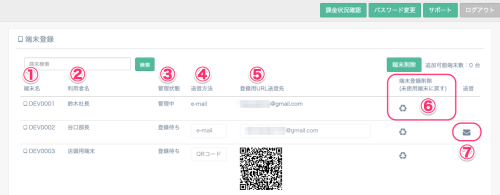
端末が削除されると、[管理状態]が「未使用」になるので、また新しい端末を登録して使うことができます。
【端末登録削除された端末側の対応は?】
[端末登録]から、「登録解除」をおこなわず、管理中の「端末登録削除」を行った場合、登録されていた端末には、それまでのデータが残っている状態になります。その場合、端末は管理下からは外れてしまっているので、端末上で手作業で削除が必要となります。
※必ず「端末登録削除」の前に、[端末操作]→「管理解除」を行い、登録削除をしてください。
もし、端末を工場出荷の初期状態とし、端末内のすべてのデータを削除したい場合は、「ワイプ」を行ってください。ワイプの後に、自動的に[管理状態]は[管理解除]の表示に切り替わり端末登録が削除されます。新たに他の端末を割り当てる場合は、「端末登録削除」をして端末一覧から削除してください。
端末側でMDMの管理下にあるかどうかは、「設定」→「一般」→「デバイス管理」の項目に「リモート・マネージメント」というプロファイルより確認できます。プロファイルが無ければ、正常に登録削除されています。
[端末登録]から、「登録解除」をおこなわず、管理中の「端末登録削除」を行った場合、登録されていた端末には、それまでのデータが残っている状態になります。その場合、端末は管理下からは外れてしまっているので、端末上で手作業で削除が必要となります。
※必ず「端末登録削除」の前に、[端末操作]→「管理解除」を行い、登録削除をしてください。
もし、端末を工場出荷の初期状態とし、端末内のすべてのデータを削除したい場合は、「ワイプ」を行ってください。ワイプの後に、自動的に[管理状態]は[管理解除]の表示に切り替わり端末登録が削除されます。新たに他の端末を割り当てる場合は、「端末登録削除」をして端末一覧から削除してください。
端末側でMDMの管理下にあるかどうかは、「設定」→「一般」→「デバイス管理」の項目に「リモート・マネージメント」というプロファイルより確認できます。プロファイルが無ければ、正常に登録削除されています。